Webex 즉석 연결
Webex Instant Connect를 사용하면 의료 직원 및 환자가 전자 의료 기록(EMR) 포털에서 직접 예약된 간편하고 사용하기 쉬운 화상 원격 의료 상담을 사용하여 연결할 수 있습니다. 이러한 브라우저 기반 상담은 매우 안전하며 개인 건강 정보는 언제든지 수집되지 않습니다. 환자를 위한 설치도 없고, 기억할 로그인 세부 정보도 없습니다. 환자는 제공된 링크를 클릭하기만 하면 됩니다. 완전히 유연한 플랫폼인 Webex Instant Connect는 이제 환자 내 다자간 통신, 시간별 가상 라운딩, 가족 방문 등 다른 의료 서비스 사용 사례도 지원합니다. Instant Connect의 일반적인 흐름은 금융 서비스, 소매, 부동산, 정부 등과 같은 산업 전반에서 모든 B2C 미팅에 사용할 수 있습니다.
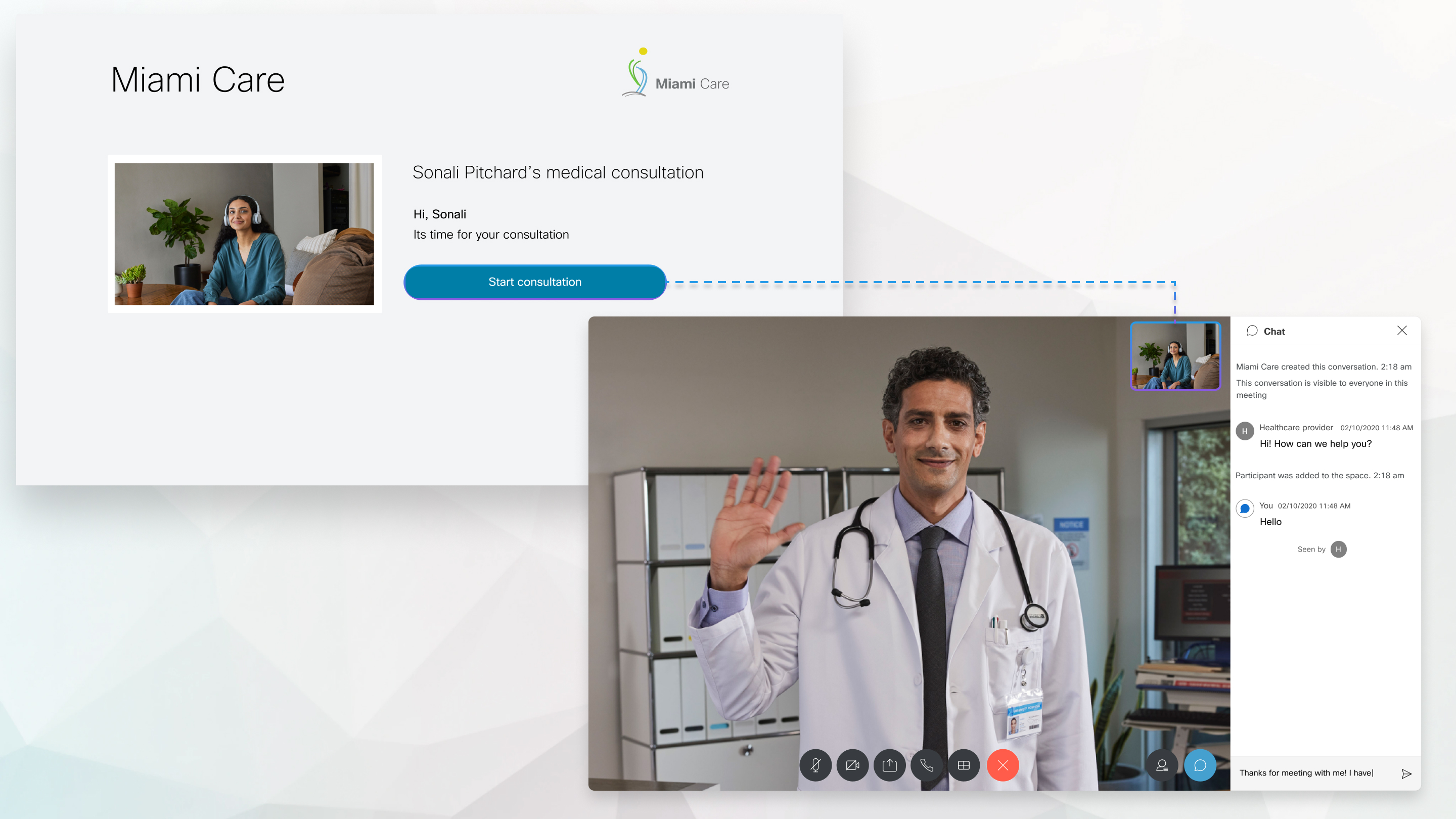
EMR 포털에서 환자는 예정된 약속을 볼 수 있으며, 브라우저 기반의 원격 의료 방문을 시작하는 링크를 클릭할 수 있습니다. 의료 전문가가 참여할 때까지 기다리는 동안, 환자는 비디오, 오디오 및 스피커 하드웨어를 테스트할 수 있습니다. 의료 전문가는 제공된 링크를 클릭하기만 하면 즉시 환자와 연결됩니다.
오늘 instant.webex.com 을 방문하여 Webex Instant Connect를 시작하세요!
Webex 가상 라운딩 솔루션은 Webex Instant Connect의 유연성을 기반으로 하여 시간당 라운딩 및 환자 내 가상 상담 사용 사례를 제공합니다. 매 시간 라운드하는 환자는 전자 의료 기록(EMR) 포털에서 직접 예약할 수 있으며, 제공자는 방문을 시작하려면 EMR 포털의 환자 컨텍스트로 이동하기만 하면 됩니다. 환자가 직면하는 Cisco 장치는 직접 통화에 참여하며 공급자는 장치의 카메라를 제어하여 실제 방문을 시뮬레이션할 수 있습니다.
장점
- 제공자는 노트북/모바일을 사용하여 어디에서든 참여할 수 있습니다.
- FECC(Far End Camera Control)를 통해 제공자는 환자의 장치 카메라를 조작하여 진단을 위한 적절한 영역에 집중할 수 있으며, 기본적으로 물리적 방문을 시뮬레이션할 수 있습니다.
- 공급자 부담을 줄이고 전반적인 효율성을 높여 수백만 달러의 운영 비용 절감을 초래합니다.
참고 사항
- 현재 이 기능에 대해 Epic EMR과 네이티브 통합을 제공하지만, EMR 또는 의료 시스템은 Webex 가상 라운딩에 통합하여 이 워크플로를 잠금 해제할 수 있습니다.
- 환자 대 기기 매핑은 EMR 또는 의료 시스템에 의해 유지관리되어야 한다.
- 현재 우리는 환자가 장치에서 15초 내에 통화에 참여한다는 통지를 받는 노크 시나리오를 지원합니다.
- 장치는 여기에 언급된 단계를 따라 이 워크플로우에 대해 구성될 수 있습니다.
- FECC 및 지원되는 장치 목록은 여기에서 찾을 수 있습니다.
가상 라운딩을 위한 고급 워크플로 – Epic Integration
다음 다이어그램은 Instant Connect Virtual Rounding과 일반적인 Epic EMR 설치 간의 고급 예제 통합을 보여줍니다.
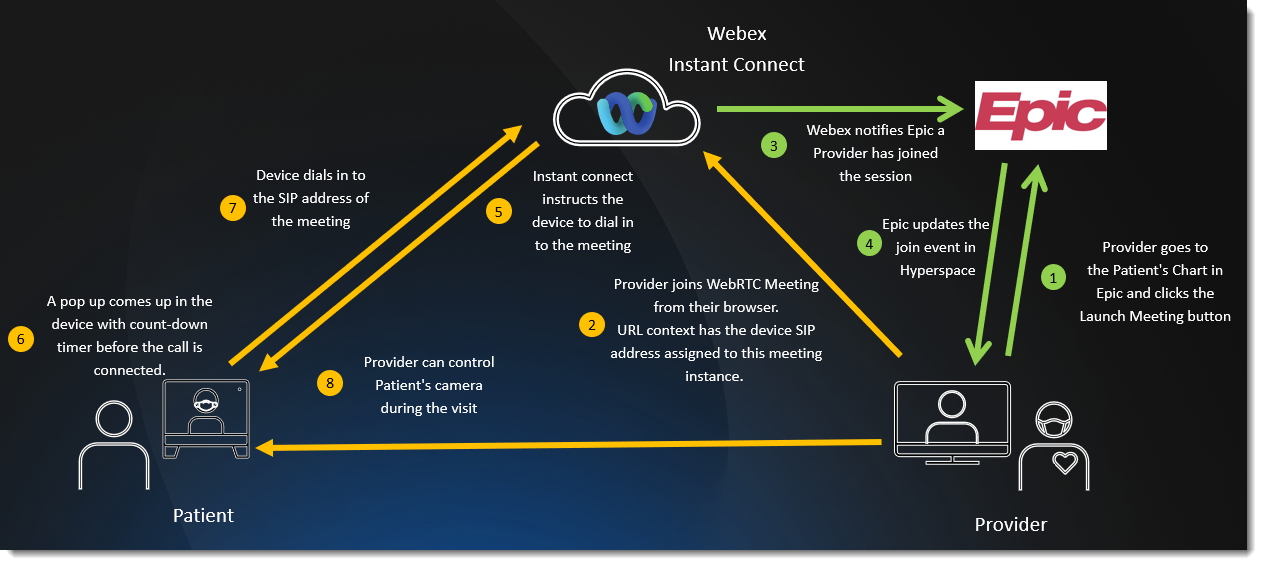
Webex Instant Connect는 다음 브라우저를 지원합니다.
-
Mac OS
-
Chrome 버전 75 이상
-
Firefox 버전 60 이상
-
Safari 버전 10 이상
-
-
Windows OS
-
Chrome 버전 75 이상
-
Firefox 버전 60 이상
-
Microsoft Edge
-
-
iOS 버전 13 이상
-
Safari 버전 10 이상
- Chrome 버전 75 이상
- Firefox 버전 60 이상
- Microsoft Edge
Webex Instant Connect는 iOS 15.1 또는 Safari 15.1에서 지원되지 않습니다. -
-
Android
-
Chrome 버전 75 이상
- Firefox 버전 60 이상
- Microsoft Edge
-
상담을 위해 참여하기 전에 다음 기능을 테스트하십시오.
-
OS 호환성
-
인터넷 속도
-
마이크
-
스피커
-
카메라
| 1 |
(으로 이동 https://instant.webex.com/mediatest 한 후 테스트 시작을 클릭합니다. Webex 즉석 연결은 각 기능을 테스트합니다.
|
| 2 |
말로 마이크를 테스트한 후 결과에 따라 예 또는 아니요를 클릭합니다. 마이크 를 테스트하지 않고자 하는 경우 건너뛰기 를 클릭합니다. |
| 3 |
테스트를 클릭하여 스피커를 테스트한 후 결과에 따라 예 또는 아니요를 클릭합니다. 스피커 를 테스트하지 않고자 하는 경우 건너뛰기 를 클릭합니다. |
| 4 |
비디오 테스트 중 예 또는 아니요를 클릭하여 비디오 미리 보기가 올바르게 나타나는지 표시하지 않습니다. |
다음에 수행할 작업
미팅 링크를 열면 브라우저에서 상담 로비가 열립니다. 환자와 연결하기 전에 로그인하고 Webex 앱에서 상담을 열고 비디오, 오디오 및 스피커를 테스트하여 모든 것이 작동하는지 확인할 수 있습니다.
한 명 이상의 환자와 만날 수 있습니다. Webex Instant Connect는 각 상담에 대해 최대 100명의 참가자를 지원합니다.
| 1 |
상담 중에 Webex 앱의 기능을 로그인하고 사용하려면 Webex로 로그인 을 클릭하고 자격 증명을 사용하여 로그인합니다. 웹 브라우저를 사용할 수 만족스러우며 로그인하지 필요가 없는 경우, 손님으로 참여를 클릭합니다.
|
| 2 |
웹 브라우저에서 상담을 호스트하려면 브라우저에서 계속 을 클릭하고, Webex 앱에서 시작 을 클릭하여 Webex 앱에서 상담을 엽니다. |
| 3 |
환자와 상담을 시작할 준비가 되면 상담 시작을 클릭합니다. 상담이 시작되고 환자가 미팅에 추가됩니다.
|
| 4 |
이메일을 사용하여 추가 참가자 |
| 5 |
상담 중에 다음 미팅 제어를 사용하여 환자가 가상 방문 중에 가능한 최고의 환경을 경험할 수 있게 합니다. 대부분의 제어는 특별히 언급하지 않는 한, 해당 환자도 사용할 수 있습니다.
|
| 6 |
공급자는 상담이 종료된 후 오디오 및 비디오 품질에 대한 피드백을 제출할 수 있습니다. 별점 평가를 선택하고 피드백 제출 을 클릭합니다. 피드백 을 제공하고 싶지 않은 경우 건너뛰기 를 클릭합니다. |
Instant Connect를 자신의 시스템에 통합하기 시작하려면 다음 섹션을 참조하십시오. 문제가 발생하는 경우 Cisco AM에 문의하십시오.
Epic for Telehealth와 통합
Instant Connect를 Epic for Telehealth와 통합하려면:
- https://instant.webex.com 로 이동하고 에픽 통합 페이지를 선택합니다.
- Epic에 통합 시작 을 선택한 후 조직에 대해 Webex 관리자로 로그인합니다.
- 비밀 키 생성을 선택하고 비밀 키, URL 및 매개 변수 항목을 임시 위치에 저장합니다.
- Epic 환경에 로그인하고 비밀 키를 CryptKey 필드, CryptURL 필드에 URL 및 매개 변수를 사용할 각 Epic 애플리케이션에 대한 FDI 레코드 내의 Epic 구성 페이지의 PatientOpenURL 필드에 붙여넣습니다.
- 사용할 각 Epic 응용프로그램에 대해 장치 통합 을 만드십시오.
- Epic 내에서 약속 유형 을 만듭니다.
- Epic 구성에서 도메인,
instant.webex.com에대한 액세스가 활성화되어 있는지 확인하십시오.
Epic for Virtual Rounding과 통합 (장치 통합)
Instant Connect를 Epic for Virtual Rounding에 통합하려면(장치 통합):
- https://instant.webex.com 로 이동하고 에픽 통합 페이지를 선택합니다.
- Epic에 통합 시작 을 선택한 후 조직에 대해 Webex 관리자로 로그인합니다.
- 비밀 키 생성을 선택하고 비밀 키, URL, 항목을 임시 위치에 저장합니다.
이 통합에 대한 공급자 매개 변수 항목은 다음과 같습니다.
visitID=%CSN%&userType=1&userID=%EPICUSERID;;;;;;NONE;%&flow={"id":"sip-no-knock","data":[{"uri":%EXTENSION;101336%}]}여기서%EXTENSION;101336%환자 앞에 있는 Webex 장치의 SIP 주소를 포함하는 매개 변수가 있습니다. - Epic 환경에 로그인하고 비밀 키를 CryptKey 필드, CryptURL 필드에 URL 및 매개 변수를 사용할 각 Epic 애플리케이션에 대한 FDI 레코드 내의 Epic 구성 페이지의 PatientOpenURL 필드에 붙여넣습니다. 이 경우 제공자 레코드 만 구성하면 됩니다.
- 사용할 각 Epic 응용프로그램에 대해 장치 통합 을 만드십시오.
- Epic 내에서 약속 유형 을 만듭니다.
- Epic 구성에서 도메인,
instant.webex.com에대한 액세스가 활성화되어 있는지 확인하십시오. - 고객 조직의 Webex 관리자가 이 흐름에서 작동하려면 Control Hub에서 Webex 장치를 설정해야 합니다. 가상 라운드 구성을 참조하십시오.
- 대부분의 새로운 Webex 장치는 이 워크플로우를 사용하여 종단 카메라 제어도 지원합니다. 장치 및 회의실 OS 버전에 따라 일부 구성이 Control Hub에서 업데이트되어야 할 수도 있습니다. Instant Connect를 사용하여 원격 카메라 제어를 참조하십시오.
다른 시스템을 Instant Connect에 통합
Instant Connect를 다른 시스템과 통합하려면:
- https://instant.webex.com(으)로 이동하십시오.
- 통합 시작 을 선택한 후 조직에 대해 Webex 관리자로 로그인합니다.
- 즉석 연결 활성화를 선택합니다.
- 이 Webex 개발자 포털 링크 로 이동하고 Webex Instant Connect를 EHR 또는 기타 임상 의료 시스템에 통합하는 단계를 따릅니다. 비 헬스케어 워크플로우에 대한 API에서 verticalType="gen"
(일반용)을 추가해야 합니다.기본 수직은hc(헬스케어)입니다. - 완료되면 고객은 원하는 방식으로 엔드포인트에 의해 구성된 Webex Instant Connect 링크를 활용할 수 있습니다.
- 방화벽 문제를 피하기 위해
instant.webex.com,도메인에 대한 액세스가 활성화되었는지 확인하십시오.
다른 시스템을 Instant Connect 장치 통합 워크플로우에 통합
다른 시스템을 Instant Connect 장치 통합 워크플로우에 통합하려면:
- https://instant.webex.com(으)로 이동하십시오.
- 통합 시작 을 선택한 후 조직에 대해 Webex 관리자로 로그인합니다.
- 즉석 연결 활성화를 선택합니다.
- 이 Webex 개발자 포털 링크 로 이동하고 Webex Instant Connect를 EHR 또는 기타 임상 의료 시스템에 통합하는 단계를 따릅니다.
- 작업 흐름에 Webex 장치를 통합하기 위해 필요한 매개 변수를 이해하려면 섹션 전체 샘플 JSON 요청 페이로드(장치 지원 포함) 를 따르십시오.
참고: 비 헬스케어 워크플로우에 대한 API에서
verticalType="gen"(일반용)을 추가해야 합니다. 기본 수직은hc(헬스케어)입니다. - 고객 조직의 Webex 관리자가 이 흐름에서 작동하려면 Control Hub에서 Webex 장치를 설정해야 합니다. 가상 라운드 구성을 참조하십시오.
- 대부분의 새로운 Webex 장치는 이 워크플로우를 사용하여 종단 카메라 제어도 지원합니다. 장치 및 회의실 OS 버전에 따라 일부 구성이 Control Hub에서 업데이트되어야 할 수도 있습니다. Instant Connect를 사용하여 원격 카메라 제어를 참조하십시오.
- 완료되면 고객은 원하는 방식으로 엔드포인트에 의해 구성된 Webex Instant Connect 링크를 활용할 수 있습니다.
- 방화벽 문제를 피하기 위해
instant.webex.com,도메인에 대한 액세스가 활성화되었는지 확인하십시오.
이제 Webex Instant Connect를 통해 관리자는 전화 번호부에서 연락처를 추가하고 편집할 수 있습니다. 그런 다음 Instant Connect 사용자에 대한 Instant Connect 전화 번호부에 연락처가 표시됩니다.
사용자 정의된 연락처를 Instant Connect 전화번호부에 추가하려면:
- https://instant.webex.com에서 관리자 계정에 로그인합니다.
- 왼쪽 창에서 기능 사용자 정의 를 선택하고 다이얼아웃 이 활성화되었는지 확인한 후 전화번호부를 활성화합니다. 연락처 추가 를 사용하여 새 연락처와 연필 및 휴지통 아이콘을 추가하여 기존 연락처를 수정하거나 제거합니다.
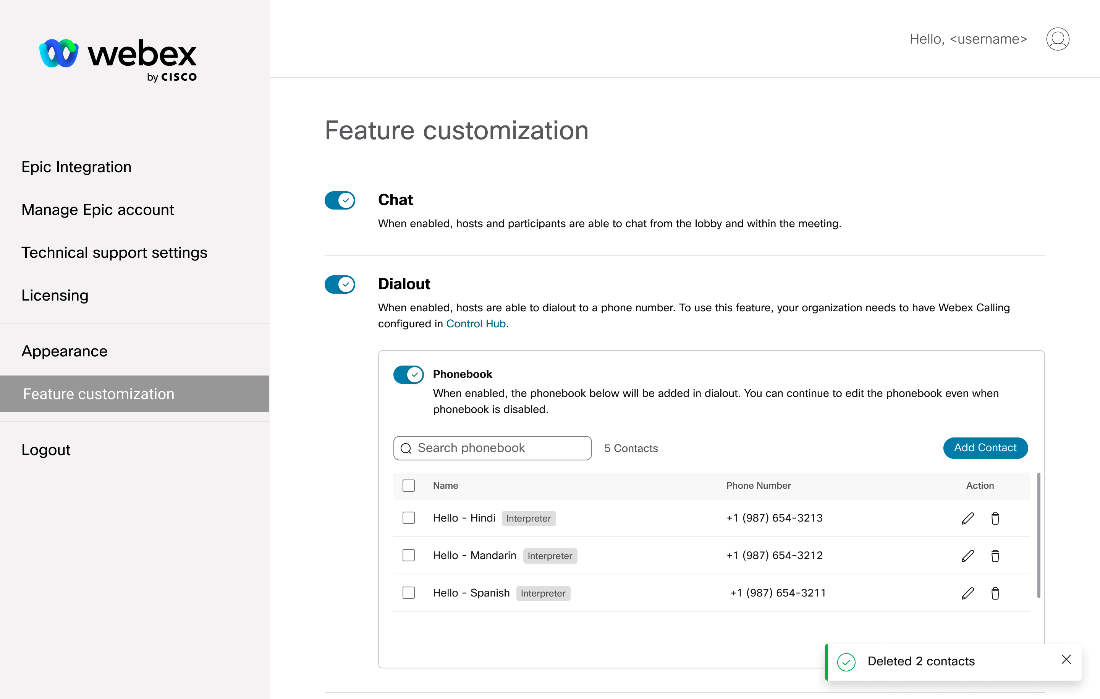
- 연락처 목록은 Instant Connect 다이얼러의 사용자에게 표시됩니다.

고객 환경을 향상시키기 위해 Instant Connect는 화면 공유를 비활성화하는 옵션을 제공합니다.
화면 공유를 비활성화하려면:
- https://instant.webex.com에서 관리자 계정에 로그인합니다.
- 왼쪽 창에서 기능 사용자 정의 를 선택하고 필요에 따라 화면 공유 를 활성화 또는 비활성화합니다.
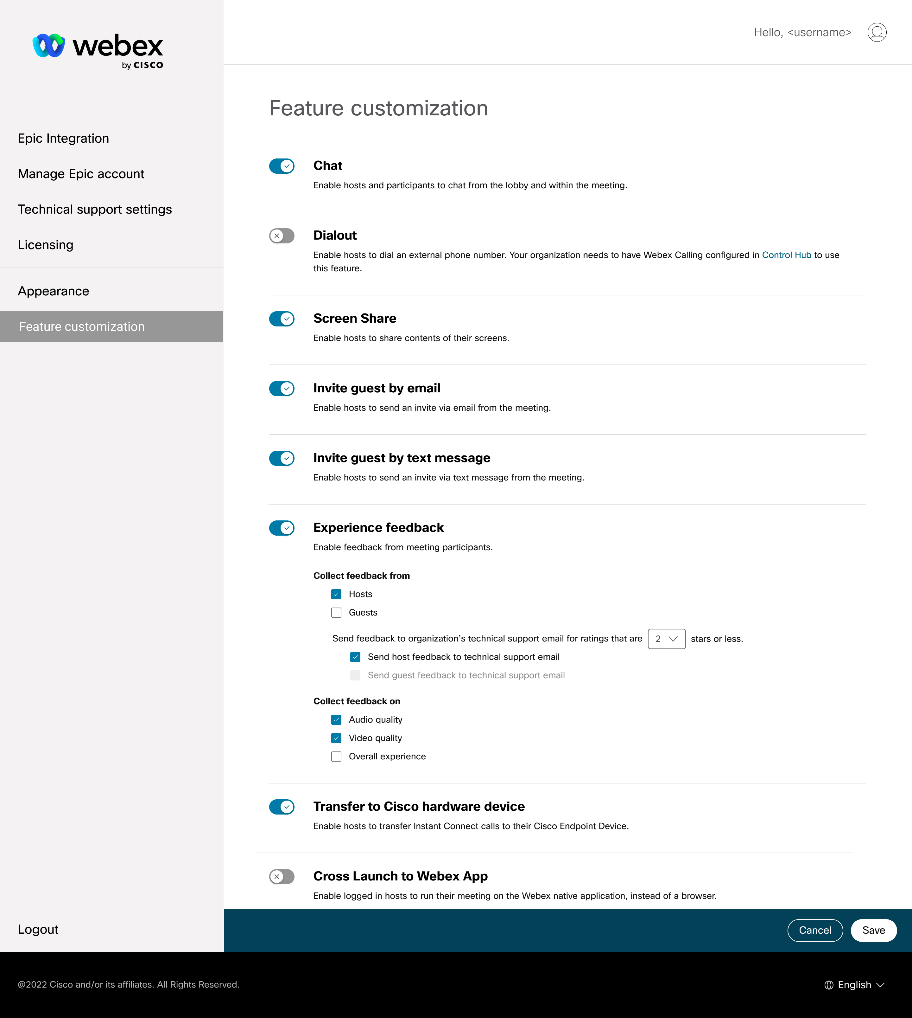

 를 상담에 초대하려면 손님 초대를 클릭하고 이메일 주소를 입력 한 후 초대 확인을 클릭하고 초대 보내
를 상담에 초대하려면 손님 초대를 클릭하고 이메일 주소를 입력 한 후 초대 확인을 클릭하고 초대 보내 – Picture-in-picture 모드를 활성화 또는 비활성화합니다.
– Picture-in-picture 모드를 활성화 또는 비활성화합니다. - FECC(Far End Camera Control)가 활성화된 장치에 액세스합니다.
- FECC(Far End Camera Control)가 활성화된 장치에 액세스합니다.
